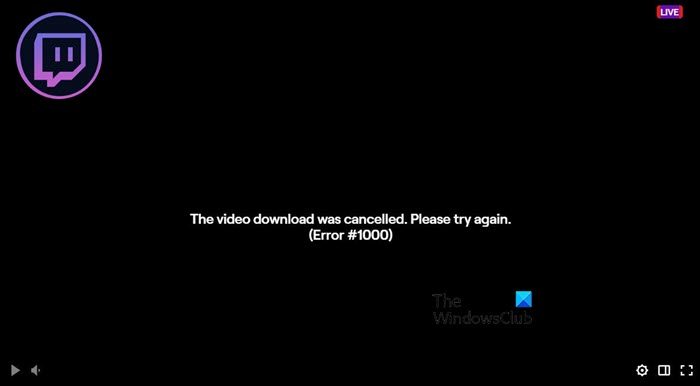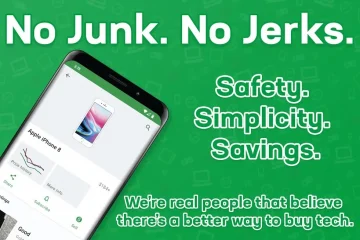Twitch เป็นหนึ่งในแพลตฟอร์มสตรีมมิ่งยอดนิยมสำหรับนักเล่นเกม อย่างไรก็ตาม ในช่วงที่ผ่านมา ผู้ใช้จำนวนมากมีข้อร้องเรียนว่าเมื่อพยายามเล่นวิดีโอหรือเล่นแบบเต็มหน้าจอในโปรแกรมเล่นสื่อ พวกเขาเห็นข้อความแสดงข้อผิดพลาดต่อไปนี้
การดาวน์โหลดวิดีโอถูก ยกเลิก. กรุณาลองอีกครั้ง. (ข้อผิดพลาด #1000)
ในบทความนี้ เราจะพูดถึงข้อผิดพลาดนี้ เหตุใดจึงเกิดขึ้น และสิ่งที่คุณต้องการเพื่อกำจัด Twitch Error 1000
เหตุใดฉันจึงยังคงได้รับการดาวน์โหลดวิดีโอถูกยกเลิก โปรดลองอีกครั้ง ข้อผิดพลาด #1000
ข้อผิดพลาดที่ก่อให้เกิดปัญหากับคุณเกิดขึ้นบ่อยครั้ง นี่ไม่ใช่สิ่งที่จะหยุดผู้ใช้จากการดูสตรีมใด ๆ แต่เพื่อให้ทำงาน คุณต้องสลับไปมาระหว่างวิดีโอเสมอ ต้องโหลดไซต์ใหม่เสมอ เริ่มต้นระบบใหม่ โดยพื้นฐานแล้ว ต้องส่งการอนุญาตเพื่อดูอีกครั้ง วิดีโอนั้น ความผิดพลาดนี้อาจอยู่ในแคชของเบราว์เซอร์ อาจทำให้เสียหายและทำให้เกิดปัญหาประเภทนี้ได้
ผู้ร้ายอีกรายหนึ่งที่เป็นไปได้คือบิตเรต อัตราบิตสูงอาจทำให้เกิดปัญหากับคุณเมื่อพยายามสตรีมเนื้อหา สิ่งที่คุณต้องทำคือจำกัดบิตเรตไว้ที่ kbps และปัญหาจะได้รับการแก้ไข เราจะพูดถึงเรื่องนี้มากขึ้นในบทความนี้ ดังนั้น โดยไม่ต้องเสียเวลาให้เราไปที่คู่มือการแก้ไขปัญหา
แก้ไขข้อผิดพลาด Twitch 1000 เมื่อเล่นวิดีโอ
หากคุณเห็นข้อผิดพลาด 1000 ใน Twitch เมื่อเล่นวิดีโอ ให้ตรวจสอบ ออกวิธีแก้ปัญหาต่อไปนี้เพื่อแก้ไขปัญหา
โหลดเนื้อหาซ้ำ รีเฟรชไซต์ รีสตาร์ทเบราว์เซอร์ รีบูตระบบ ล็อก BitrateClear Cache ตรวจสอบการเชื่อมต่ออินเทอร์เน็ตของคุณรีเซ็ตเราเตอร์รีเซ็ตเบราว์เซอร์ของคุณ
ให้เราเข้าไปดูรายละเอียด
p>
1] โหลดเนื้อหาซ้ำ รีเฟรชไซต์ รีสตาร์ทเบราว์เซอร์ รีบูตระบบ
ก่อนอ่านต่อ สิ่งสำคัญคือต้องรู้ว่านี่ไม่ใช่วิธีแก้ปัญหา แต่เป็น วิธีแก้ปัญหาที่บางครั้งสามารถแก้ไขปัญหาได้ ดังนั้น ไปข้างหน้าและโหลดเนื้อหาซ้ำอย่างหนัก โดยคลิกที่วิดีโออื่นแล้วไปที่วิดีโอของคุณ หากไม่ได้ผล ให้รีเฟรชเว็บไซต์ Twitch และดูว่าใช้ได้หรือไม่ หากไม่ได้ผล ให้รีสตาร์ทเบราว์เซอร์และรีบูตเครื่องคอมพิวเตอร์ ในทุกกรณี คุณกำลังส่งคำขอไปยังเซิร์ฟเวอร์ Twitch หวังว่านี่จะช่วยคุณได้
2] ล็อกบิตเรต
บางครั้ง ผู้ใช้มักจะตั้งค่าบิตเรตสูงเกินไป ซึ่งจะทำให้เกิดปัญหาเครือข่าย สิ่งที่คุณต้องทำคือตั้งค่าบิตเรตเป็น 6000kbps ด้วยความช่วยเหลือจากประสบการณ์ของคุณ จากนั้นรีสตาร์ท Twitch แล้วลองเล่นวิดีโออีกครั้ง หวังว่าจะได้ผลสำหรับคุณ
3] ล้างแคช
ดังที่กล่าวไว้ ก่อนหน้านี้ ปัญหาอาจเกิดจากแคชที่เสียหาย มีหลายสาเหตุที่ทำให้แคชเสียหาย เราจะไม่เข้าไปยุ่งเกี่ยว คุณต้องล้างแคชและข้อมูลการท่องเว็บของเบราว์เซอร์ที่คุณใช้ ไม่ว่าจะเป็น Chrome, Firefox หรือ Edge เบราว์เซอร์ทั้งหมดอนุญาตให้ผู้ใช้ลบแคช คุกกี้ และประวัติ การดำเนินการนี้จะไม่ล้างรหัสผ่านที่บันทึกไว้หรือลบเนื้อหาที่ดาวน์โหลด ดังนั้น ไม่มีอะไรจะเสียที่นี่
4] ตรวจสอบการเชื่อมต่ออินเทอร์เน็ตของคุณ
เนื่องจากนี่เป็นปัญหาของเครือข่าย เราจึงไม่สามารถมองข้ามความเป็นไปได้ของการเชื่อมต่ออินเทอร์เน็ตที่ช้า ดังนั้น เพื่อยืนยันสิ่งนี้ ให้เปิดตัวทดสอบความเร็วอินเทอร์เน็ตฟรี และค้นหาแบนด์วิดท์ของคุณ ทำเช่นนี้กับระบบทั้งหมดที่เชื่อมต่อกับเครือข่ายของคุณ หากทั้งหมดมีแบนด์วิดท์ต่ำ โปรดติดต่อ ISP ของคุณ แต่ถ้าคุณเป็นคอมพิวเตอร์เครื่องเดียวที่ประสบปัญหาอินเทอร์เน็ตช้า โปรดดูคำแนะนำในการแก้ไขปัญหาการเชื่อมต่ออินเทอร์เน็ตที่ไม่ดี
5] รีสตาร์ทเราเตอร์ของคุณ
การรีสตาร์ทเราเตอร์จะล้างข้อมูลบางส่วน ข้อบกพร่องของเครือข่ายที่อาจทำให้เกิดข้อผิดพลาด 1,000 บน Twitch ทำตามขั้นตอนที่กำหนดเพื่อรีสตาร์ทเราเตอร์อย่างถูกต้อง
ปิดเราเตอร์ นำอุปกรณ์เครือข่ายออกจากแหล่งพลังงานแล้วรอสักครู่ เสียบปลั๊กเราเตอร์อีกครั้งแล้วเปิดใหม่
สุดท้าย เชื่อมต่อเราเตอร์อีกครั้งและ หวังว่าปัญหาของคุณจะได้รับการแก้ไข
6] รีเซ็ตเบราว์เซอร์ของคุณ
ถ้า ไม่มีอะไรทำงาน ดังนั้นบางทีเบราว์เซอร์ของคุณอาจไม่ได้รับการกำหนดค่าอย่างถูกต้อง และเนื่องจากเราไม่ทราบว่าต้องมีการแก้ไขนี้ในส่วนใด เราจึงต้องรีเซ็ตเบราว์เซอร์และดูว่าใช้งานได้หรือไม่ ต่อไปนี้เป็นคำแนะนำในการรีเซ็ต Chrome, Edge และ Firefox หากคุณใช้เบราว์เซอร์อื่น คุณสามารถดูวิธีรีเซ็ตเบราว์เซอร์บนเว็บได้
รีเซ็ต Microsoft Edge
คลิกที่จุดแนวนอนสามจุดจากมุมบนขวาของหน้าต่างแล้วเลือกการตั้งค่า ไปที่ รีเซ็ตการตั้งค่า คลิก รีเซ็ตการตั้งค่าเป็นค่าเริ่มต้น > รีเซ็ต
รีเซ็ต Google Chrome
วาง URL ต่อไปนี้ในแถบที่อยู่ของ Chrome แล้วกด Enter
chrome://settings/reset
คลิก กู้คืนการตั้งค่าเป็นค่าเริ่มต้นดั้งเดิม > รีเซ็ตการตั้งค่า
รีเซ็ต Mozilla Firefox
ในการรีเซ็ต Firefox ให้ทำตามขั้นตอนที่กำหนด
คลิกที่เส้นแนวนอนสามเส้น คลิกความช่วยเหลือ > ข้อมูลการแก้ปัญหาเพิ่มเติม คลิกรีเฟรช Firefox
สิ่งนี้จะทำงานให้คุณ
แค่นั้นแหละ!
ฉันจะแก้ไขข้อผิดพลาด Twitch ได้อย่างไร
โดยปกติ ข้อผิดพลาดของ Twitch มักจะเกี่ยวข้องกัน สู่เครือข่าย ดังนั้น ก่อนอื่น คุณต้องรีสตาร์ทอุปกรณ์เครือข่ายและตรวจสอบว่ามีสิ่งกีดขวางการเชื่อมต่อของคุณหรือไม่ คุณยังสามารถอัปเดตคอมพิวเตอร์ของคุณได้เนื่องจากสามารถอัปเดตไดรเวอร์เครือข่ายได้เช่นกัน นอกจากนี้ ให้ลองอัปเดตเบราว์เซอร์ของคุณ บางครั้งข้อผิดพลาดอาจเป็นจุดบกพร่อง และการอัปเดตคือการแก้ไข
ตรวจสอบด้วย: วิธีแก้ไข Twitch Error 2000 ให้สำเร็จ